Figyelmeztetés nélkül androidos telefonja képernyője elsötétül. Nincs lezárási képernyő, nem reagál az érintésre, és úgy tűnik, hogy még a töltő csatlakoztatása sem kelti életre!
Találkozott már a rettegett Android Black Screen of Death problémával. Mielőtt Apple iPhone-t vásárolna, nézzük meg, nem tudjuk-e visszahozni telefonját a halálból.
Mi az Android Black Screen Of Death?
A „halálfekete képernyő” (BSoD) egy olyan kifejezés, amely egy Android-eszköz olyan súlyos problémájának leírására szolgál, amely miatt a képernyő elsötétül, és nem reagál. Ennek különböző okai lehetnek, például tápellátási vagy akkumulátorproblémák, szoftverhibák, hardverhibák vagy harmadik féltől származó alkalmazásokkal való konfliktusok. A „halálfekete képernyő” kifejezés hasonló a „a halál kék képernyője ”-hoz (más néven BSoD) a Windows rendszerű számítógépeken, ami súlyos rendszerhibára utal.
Az Android-eszközök „halálfekete képernyője” esetén előfordulhat, hogy az eszköz nem reagál semmilyen bevitelre, beleértve a bekapcsológombot, az érintőképernyőt, a hangerőgombot vagy más gombokat. Előfordulhat, hogy az eszköz nem kapcsol be, nem indul újra, vagy életjeleket mutat. Ez frusztráló probléma lehet; néha előfordulhat, hogy az eszközt javítani vagy cserélni kell!
Az alábbiakban bemutatunk néhány leggyakoribb okot és azok lehetséges megoldásait, de ne magyarázzuk el. Sok esetben előfordulhat, hogy az Android-felhasználók nem tudják megoldani a fekete képernyő problémáját szakszerű javítás nélkül.
1. Elromlott a képernyője?

Lehet, hogy az LCD- vagy OLED-képernyője törött el, nem a telefon. Ha mobiltelefonja képernyője időszakosan elsötétül, vagy a képernyő elsötétülése ellenére is hallja a rendszerhangokat, ez lehet a legvalószínűbb magyarázat. A legjobb, ha elviszi egy javítóműhelybe tesztelésre.
2. A telefon akkumulátorának javítása
A leggyakoribb ok, amiért az Android telefonok fekete képernyőn kívül mást nem mutatnak, az az, hogy nem jut áram a képernyőhöz vagy a telefonhoz. Ennek legvalószínűbb oka az, hogy a telefont fel kell tölteni.
Ez kézenfekvőnek tűnhet, de egyes telefonok csak akkor mutatnak életet, ha már jó ideje töltik őket. Ha az akkumulátor erősen lemerült, és egy ideig nem töltötték fel, elég sok időbe telhet, amíg elegendő feszültség keletkezik a telefon elindításához. Tehát ha csatlakoztatja a töltőt, és nem lát azonnal semmit, hagyja legalább fél óráig csatlakoztatva, és nézze meg, hogy a töltésjelző végül felbukkan-e..

A töltőkábel és az adapter hibás lehet. Tehát tesztelje mindkettőt egy másik eszközzel, vagy használjon alternatív USB-kábelt és adaptert a telefonhoz, hogy kiküszöbölje ezt a lehetőséget. Ügyeljen arra, hogy ellenőrizze a telefon töltőportját. Lehet, hogy hibás, vagy tisztítsa meg a portot.
Egyes esetekben előfordulhat, hogy az akkumulátor hibás, vagy a telefon energiagazdálkodási áramköre megszakadt. Mindenesetre, ha a telefon nem rendelkezik cserélhető akkumulátorral, szakemberhez kell vinnie a telefont értékelés céljából.
3. Futtasson rosszindulatú programok ellenőrzését
A rosszindulatú programok ellenőrzésének futtatása néha segíthet az Android-eszközön megjelenő fekete képernyő-halál probléma megoldásában. A rosszindulatú programok különféle problémákat okozhatnak az eszközön, beleértve a képernyő elsötétülését és az eszköz leállását. Egyes rosszindulatú programok megakadályozhatják az eszköz megfelelő indítását, vagy az eszköz összeomlását vagy lefagyását okozhatják.

A keressen rosszindulatú programokat egy Android-eszközön többféle módon lehetséges, beleértve a rosszindulatú programok észlelésére és eltávolítására tervezett biztonsági alkalmazásokat. Letöltheti ezeket az alkalmazásokat a Google Play Áruházból, hogy beszkennelje és eltávolítsa őket.
4. Frissítse az Androidot és az alkalmazásokat
Akár új alkalmazásokról, akár régi hibákról van szó, az Android operációs rendszer lehet a fekete képernyővel kapcsolatos probléma gyökere. Tehát ellenőrizze a Android legújabb firmware verziója -t, és telepítse. A telefon modelljétől és életkorától függően előfordulhat, hogy az általa támogatott Android legújabb verziója nem a létező legújabb verzió.

Az iOS-szel ellentétben a legtöbb Android telefongyártó nem támogatja túl sokáig a szoftverfrissítéseket, bár a legújabb Samsung telefonok hosszabb frissítési kötelezettséggel rendelkeznek, és más telefongyártók is követik a példát.
5. Hibás vagy inkompatibilis alkalmazások frissítése vagy eltávolítása
Néha a fekete képernyőt okozó hibák az alkalmazás frissítése -el kijavíthatók a legújabb verzióra. Sok fejlesztő ad ki frissítéseket a hibák kijavításához és alkalmazásai teljesítményének javításához. Az alkalmazások frissítése segíthet a hibák kijavításában, és megakadályozhatja a fekete képernyő megjelenését.
Ha a fekete képernyő egy új alkalmazás telepítése után kezd megjelenni, próbálja meg eltávolítani, hátha megoldja a problémát. Néha egy új alkalmazás ütközést okozhat a telefon operációs rendszerével vagy más alkalmazásokkal, ami fekete képernyőt eredményez..
Néha az alkalmazás eltávolítása és újratelepítése megoldhatja a problémát. Az alkalmazás újratelepítése segíthet a hibás telepítés vagy frissítés által okozott hibák kijavításában.
6. Csökkentett mód
használataA problémás alkalmazást úgy azonosíthatja, hogy csökkentett módba indítja az eszközt. Ez lehetővé teszi a telefon használatát harmadik féltől származó alkalmazások futtatása nélkül. Ha a fekete képernyő nem jelenik meg csökkentett módban, biztos lehet benne, hogy egy harmadik féltől származó alkalmazás okozza a problémát, és ezután azonosíthatja az alkalmazást az alkalmazások egyenkénti engedélyezésével.
A csökkentett mód egy diagnosztikai mód az Android-eszközökön, amely lehetővé teszi, hogy csak az eszközhöz mellékelt eredeti szoftverrel és illesztőprogramokkal érje el az eszközt.
A következőképpen indíthatja el az eszközt csökkentett módba:
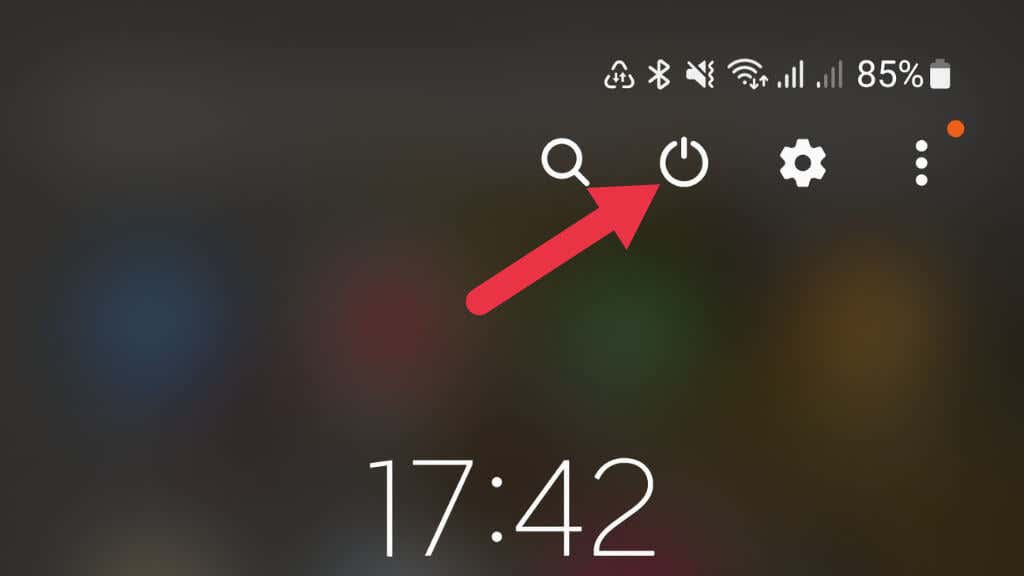
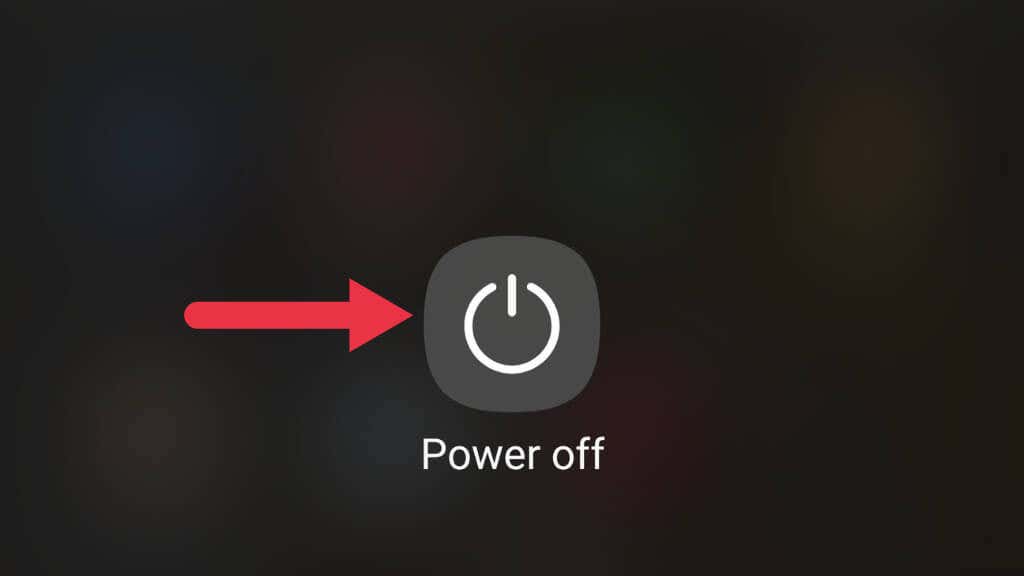
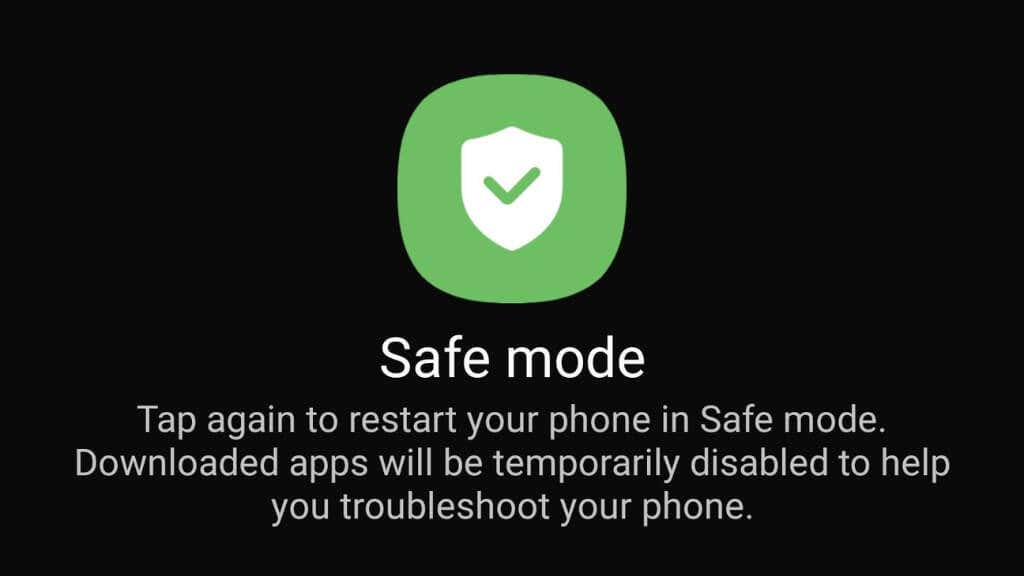
Miután eszköze csökkentett módban van, a csökkentett mód ikonja megjelenik a képernyő bal alsó sarkában. Mostantól a megszokott módon használhatja készülékét, csak az eredeti szoftverrel és illesztőprogramokkal. Először ellenőrizze, hogy a probléma továbbra is fennáll-e csökkentett módban. Ha nem, akkor valószínűleg egy harmadik féltől származó alkalmazás okozza. A csökkentett módból való kilépéshez egyszerűen indítsa újra az eszközt.
7. Távolítsa el az egyéni ROM-okat és kerneleket
Az egyéni ROM-ok és kernelek halálfekete képernyőt (és sok más hibát) okozhatnak, mivel kompatibilitási problémákat okozhatnak az eszköz hardverével vagy szoftverével.
Az egyéni ROM-ok az eszköz hivatalos operációs rendszerének módosított változatai. Ezek a ROM-ok további szolgáltatásokat vagy módosításokat tartalmazhatnak az eredeti szoftverhez. Ha az egyéni ROM nem kompatibilis az eszköz hardverével vagy szoftverével, az problémákat okozhat a BSOD-val.
A kernel az operációs rendszer magja, amely a hardver és a szoftver közötti kommunikációt vezérli. Az egyéni kernelek kompatibilitási problémákat is okozhatnak az eszköz hardverével vagy szoftverével, különösen, ha a kernel nem kompatibilis az operációs rendszer aktuális verziójával. Ha az egyéni ROM vagy kernel nincs megfelelően telepítve az eszközre, az fekete képernyőt vagy egyéb problémákat okozhat..
8. Törölje az adatokat a gyorsítótár-partícióról
A gyorsítótár-partíció törlése egy hibaelhárítási lépés, amely segíthet a különféle Android-eszközökkel kapcsolatos problémák megoldásában. A gyorsítótár-partíció az, ahol az eszköz ideiglenes fájlokat, például alkalmazásadatokat és rendszerfájlokat tárol. Néha ezek a fájlok megsérülhetnek vagy elavulhatnak, ami az eszköz hibás működését okozhatja.
Az alábbi lépésekkel törölheti a gyorsítótár-partíciót Android-eszközön:
A gyorsítótár-partíció törlése segíthet az olyan problémák megoldásában, mint például az alkalmazások összeomlása vagy lefagyása, de nem törli az eszközön tárolt személyes adatokat. A pontos lépések eltérhetnek az Ön telefonján, de ez az általános folyamat.
9. Eszköz gyári visszaállítása
A gyári beállítások visszaállítása visszaállítja az eszköz eredeti beállításait, és törli az összes személyes adatot, alkalmazást és beállítást. Íme a gyári beállítások visszaállításának lépései Android-eszközön:
A pontos lépések eltérőek lehetnek az Ön telefonján, de ez az általános folyamat.
Fontos megjegyezni, hogy a gyári beállítások visszaállítása az eszközön tárolt összes személyes adatot törli, ezért az adatvesztés elkerülése érdekében a folytatás előtt minden fontos fájlról készítsen biztonsági másolatot. Előfordulhat továbbá, hogy egyes alkalmazások nem állnak vissza a visszaállítás után, és előfordulhat, hogy újra le kell töltenie őket.
A gyári beállítások visszaállítása nem mindig oldja meg az Android fekete képernyővel kapcsolatos problémáit. És mivel ez az utolsó lehetőség, csak azt javasoljuk, hogy minden más kipróbálása után tegye meg, mielőtt elküldi telefonját értékelésre. Mindenesetre előtte gyári alaphelyzetbe állítást kell végeznie. Kipróbálhat egy Android rendszerjavító alkalmazást is, ha nincs vesztenivalója. De ezek többsége nem túl hatékony, és néhányuk akár rosszindulatú program is lehet. Tehát először törölje le telefonját, és vegye ki az SD-kártyát.
.